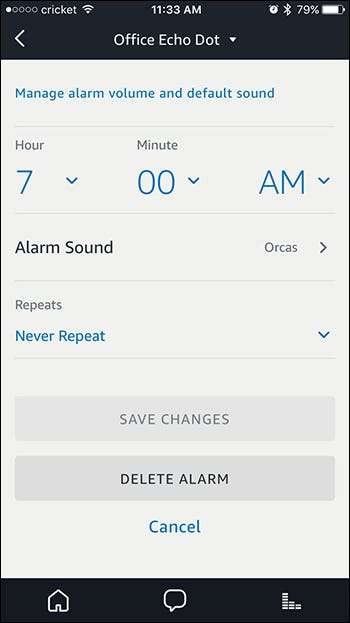יש הרבה מה שאמזון הד יכול לעשות, כולל להעיר אותך עם אזעקות שימושיות ולוודא שהלזניה לא נשרפת בתנור עם טיימרים קלים להגדרה. קרא עוד כשאנו מראים לך כיצד ליצור ולנהל את שניהם.
קָשׁוּר: כיצד להגדיר ולהגדיר את הד האמזונס שלך
הגדרת וניהול טיימרים
להגדרת טיימר תוכלו להשתמש בפקודות הקוליות הבאות:
- "אלכסה, הגדר טיימר ל [amount of time, like 20 minutes]".
- "Alexa, הגדר טיימר ל [absolute time, like 9:00 PM]".
ייתכן שאתה סקרן לגבי האחרון, כי זה נראה הרבה כמו הגדרת אזעקה. כשתגדיר אזעקה (אליה נגיע עוד רגע), אתה מגדיר התראה חוזרת. כאשר אתה מגדיר טיימר עם זמן מוחלט, זה יותר כמו תזכורת: הוא ייכנס רק פעם אחת ואז ימחק את עצמו. כך, למשל, אם אתה זקוק לדחיפה כדי להפסיק לעבוד וללכת לסידורים בשעה 16:00, תוכל להגדיר טיימר חד פעמי. עם זאת, אתה יכול גם סתם הגדר תזכורת בפועל , עכשיו כשלאלקסה יש את אלה מובנים.
אם אתה זקוק למספר טיימרים שתעבור בבת אחת, תוכל למנות טיימרים כדי שלא תערבב אותם זה עם זה. לדוגמה, אם אתה צריך להגדיר טיימר לכביסה וטיימר ללזניה בתנור, אתה יכול לעשות זאת:
- "אלכסה, הגדר טיימר כביסה לשעה אחת".
- "אלכסה, הגדר טיימר לזניה ל -20 דקות".
כאשר טיימר ששמו נכבה, ההד שלך לא רק ידליק וישמיע את הטיימר, אלא אלקסה תאמר גם: "טיימר הכביסה שלך הסתיים".
לאחר שהפעלת טיימר (בין אם ציינת אותו ובין אם לא), תוכל לנהל אותו ולבצע שינויים באמצעות הקול שלך:
- "אלכסה, כמה זמן נותר לטיימר (הכביסה)?".
- "אלכסה, אילו טיימרים מוגדרים?".
- "אלכסה, בטל את הטיימר (לזניה)".
ניתן לעשות יותר עם טיימרים, אך עליך לפתוח את אפליקציית Alexa בטלפון שלך. כדי לראות את האזעקות והטיימרים שלך, התחל בלחיצה על סמל התפריט בפינה השמאלית העליונה של המסך.

בחר "התראות והתראות".
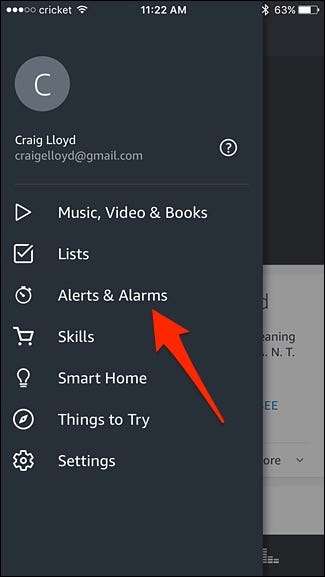
הקש על הכרטיסייה "טיימרים" מימין.
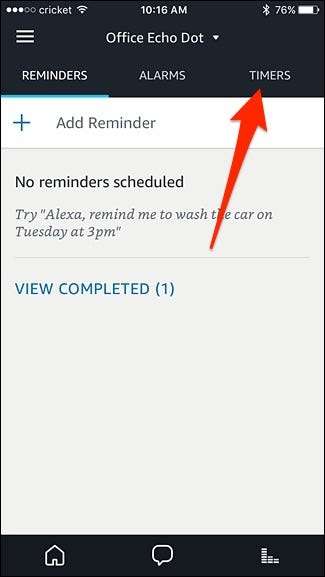
לאחר הפתיחה, תראה רשימה של כל הטיימרים שהגדרת כרגע, כולל השם של כל טיימר אם ציינת אותם (אחרת הוא פשוט יהיה ריק).
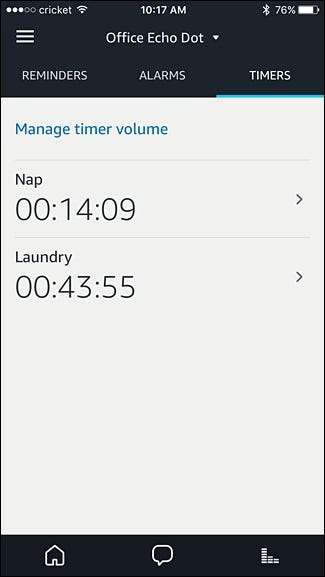
הקש על טיימר כדי לנהל אותו. משם תוכלו להשהות או לבטל את הטיימר.
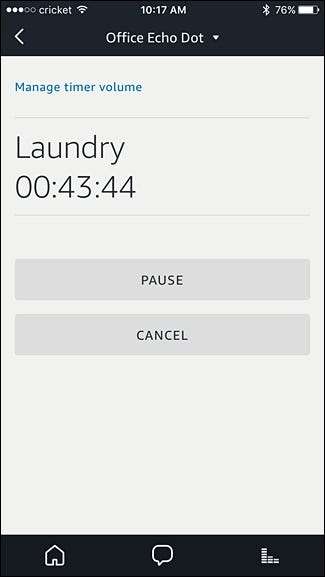
למרבה הצער, אינך יכול ליצור טיימרים באפליקציית Alexa - אתה יכול לעשות זאת רק מהד באמצעות הקול שלך. אתה גם לא יכול לבטל את כל הטיימרים שלך בבת אחת, לא באמצעות הקול שלך או באפליקציה.
כדי להחליף התקני הד (אם יש לך מספר מכשירי הד בביתך), הקש על החץ הפונה כלפי מטה כלפי מעלה ובחר את מכשיר ההד שברצונך לנהל. טיימרים ואזעקות ספציפיים לכל מכשיר הד ולא מסתנכרנים בין יחידות מרובות, למרבה הצער.

אתה יכול גם להקיש על "נהל עוצמת זמן טיימר" כדי להגדיר עוצמת קול עצמאית שתשמש לטיימרים בלבד, שיכולה להיות שימושית אם אתה רוצה שההתראות על טיימרים ואזעקות יהיו רועשות, אך לא בהכרח רוצים שום דבר אחר. רועם בכל הבית באותו נפח.
הגדרת וניהול אזעקות
בדיוק כמו טיימרים, אתה יכול להשתמש בקול שלך להגדרת אזעקות. ניתן להגדיר אזעקה באמצעות הפקודות הקוליות הבאות:
- "אלכסה, תעיר אותי ב [time, like 3PM]".
- "Alexa, הגדר אזעקה ל- [time, like 3PM]".
בנוסף, יש פקודת אזעקה נוספת שתוכל להפעיל:
- "הגדר אזעקה ל- [amount of time, like 30 minutes] מעכשיו".
עם זאת, אנחנו לא אוהדים גדולים מאוד של הפקודה הזו. הבעיה היא שהיא לא יוצרת אזעקה, אלא טיימר, ששוב הוא שימוש חד פעמי ולא חוזר.
בנוסף להגדרת אזעקה, אתה יכול להשתמש בפקודות הבאות בכדי לבצע צ'ק-אין ולתפעל אותה, בדיוק כמו עם הטיימרים:
- "אלכסה, לאיזו שעה נקבעת האזעקה שלי?".
- "אלכסה, נודניק". זה ישנה את האזעקה למשך 9 דקות.
- "Alexa, בטל אזעקה עבור [previously set time]". זה מבטל אך לא מוחק את האזעקה.
עבור פקודה אחרונה זו, חשוב לציין כי יהיה עליך להפעיל את אותה אזעקה מסוימת אם ברצונך להשתמש בה שוב.
כדי להגיע להגדרות האזעקה, פתח את אפליקציית Alexa, בחר בסמל התפריט ובחר "התראות והתראות" מהתפריט הצדדי, בדיוק כמו שעשית עם טיימרים. משם, הקש על הכרטיסייה "אזעקות" כדי להציג ולנהל אזעקות.
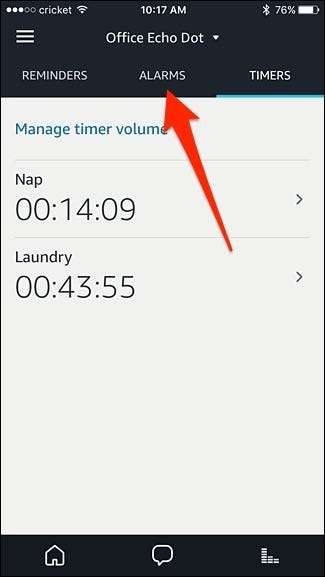
כעת תוכל להציג את כל ההתראות שהגדרת. זכור, אזעקות אינן מסונכרנות בין מכשירי הד, והן יופעלו רק במכשיר ההד בו הגדרת אותו במקור.

ממסך זה תוכל לכבות אזעקות ולהפעיל אותן בכל עת, כמו גם לנהל את עוצמת הקול והצליל המשמשים על ידי הקשה על "נהל את עוצמת האזעקה וצליל ברירת המחדל".
הקשה על אזעקה תאפשר לך לערוך אותה או למחוק אותה לחלוטין.